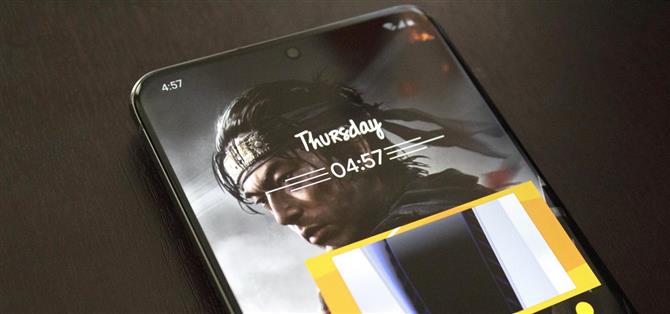Mit den schönen, großen Displays von Samsung eignen sich die Serien Galaxy S und Note hervorragend für Multitasking. Dies geht über die Hardware mit Tools wie dem Split-Screen-Modus, schwebenden Fenstern, Blasen und dem Bild-in-Bild-Modus hinaus. Und in One UI 3.0 wird das letzte noch nützlicher.
Eine Benutzeroberfläche 3.0, die auf Android 11 ausgeführt wird, bietet die Möglichkeit, die Größe des schwebenden Videoplayers im PiP-Modus anzupassen. Die maximale Größe ist fast doppelt so groß wie in der vorherigen Version, sodass Sie in diesem Modus mehr Videos sehen können.
Lösen Sie bei jeder unterstützten App PiP aus, indem Sie ein Video abspielen oder die Turn-by-Turn-Navigation aktivieren. Wischen Sie dann entweder nach oben, um nach Hause zu gehen, oder tippen Sie auf die Home-Taste. In einigen Fällen muss das Video möglicherweise zuerst im Vollbildmodus angezeigt werden.
Tippen Sie bei aktiviertem PiP-Modus auf das Fenster, um die Steuerelemente für Wiedergabe / Pause aufzurufen. Ziehen Sie eine der vier Ecken nach außen, solange sie noch sichtbar sind. Dadurch wird das Fenster vergrößert und an der gewünschten Stelle angehalten. Um die Größe zu verringern, kehren Sie einfach die Ziehrichtung um. Beachten Sie jedoch, dass die Anfangsgröße die niedrigste verfügbare ist.